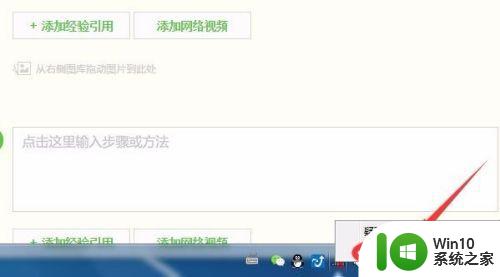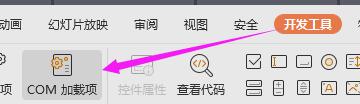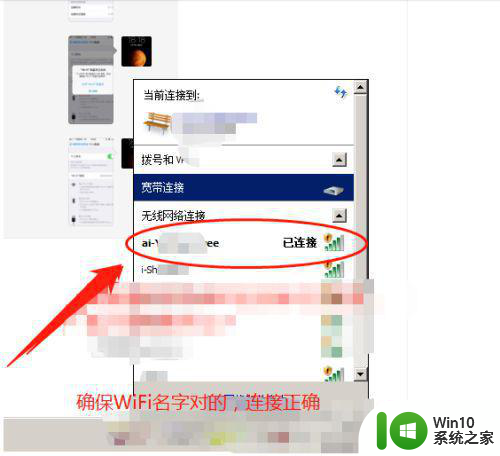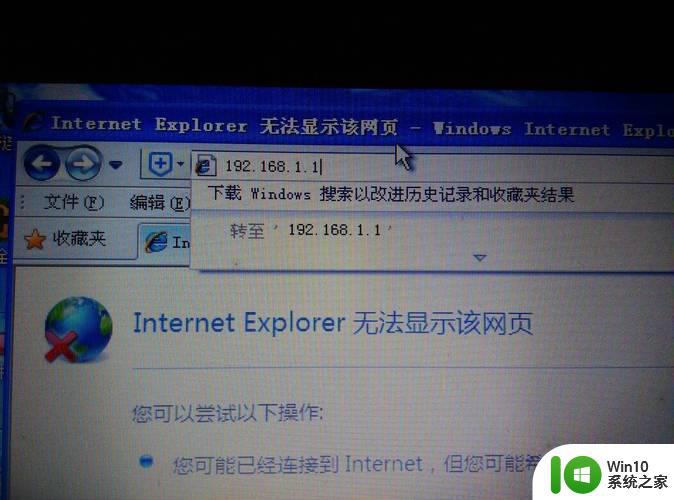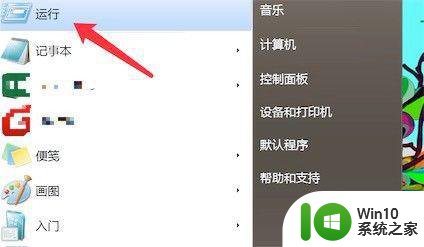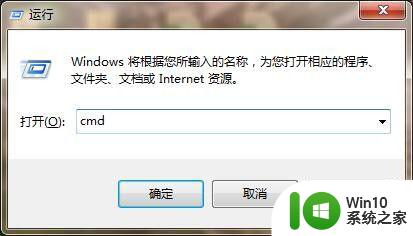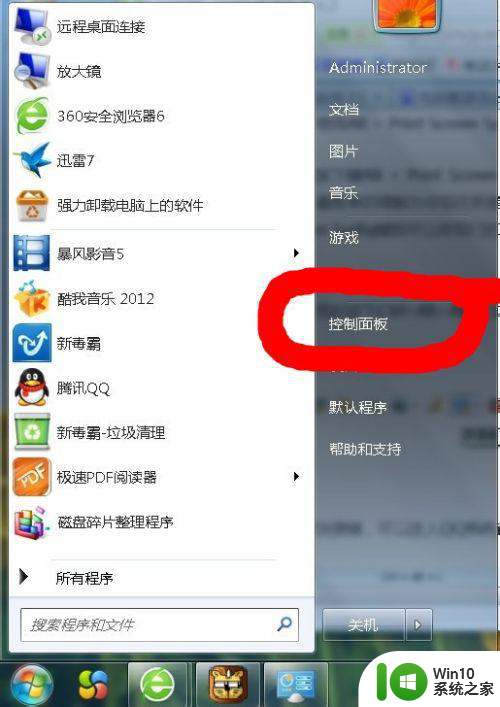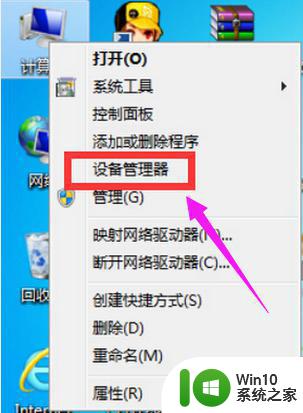为什么已保存的wifi连不上 已保存的wifi连接不上是什么原因
在当今的数字化生活中,无线网络(Wi-Fi)已经成为我们日常连接互联网的重要手段。然而,有时我们会遇到一种常见且令人困扰的问题:已保存的Wi-Fi网络突然无法连接。尽管我们的设备上清晰地显示着这个熟悉的网络名称,并且我们知道密码是正确的,但尝试连接时却总是失败。这种情况下,我们首先要弄清楚Wi-Fi连不上的原因,接下来,本文就来为大家介绍一下可能的原因。
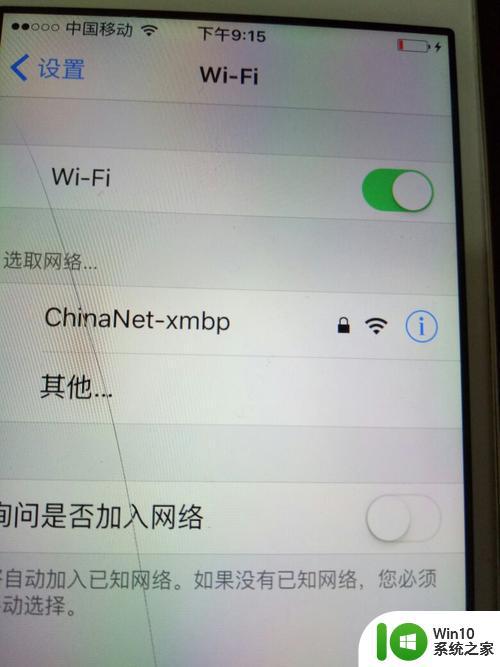 //
//
如果手机连接wifi时,显示已保存,手机连接不上wifi。这个问题多半是手机中保存的wifi配置文件,与该wifi信号的相关配置不一致引起的。还有一种情况是wifi名称的问题,有些手机不支持中文wifi名称、特俗字符的wifi名称,在连接的时候也会出现这个问题。
手机连不上wifi显示已保存
一、删除手机保存的wifi记录
1、安卓手机删除wifi记录
在 WLAN 设置界面,找到需要删除的无线信号(本例是:zhangshan)。然后长按需要删除的无线信号,在弹出的对话框中选择:取消保存网络(或者:不保存网络)。这样就会删除保存在安卓手机中,该无线wifi信号的配置文件。
安卓手机上 删除保存的wifi记录
注意问题:
由于安卓系统版本的不同,在删除wifi记录操作时,具体的界面、选项,可能会和本文介绍的有所不同,请大家在设置的时候,根据实际情况进行操作。
2、iPhone苹果手机删除wifi记录
在iPhone苹果手机中,删除无线wifi记录配置文件的方法如下所示:
(1)、在“无线局域网”(Wi-Fi)设置菜单中,找到需要删除的无线wifi信号(本例是:zhangshan)——>然后点击zhangshan后面的 蓝色感叹号,
iPhone手机上 删除保存的wifi记录1
(2)、在跳转的界面中,点击:忽略次网络,就可以删除保存在苹果手机中wifi记录删除
iPhone手机上 删除保存的wifi记录2
删除手机上保存的wifi记录后,手机重新搜索wifi信号,然后重新输入正确的wifi密码,一般就可以连接上网了。注意,是输入正确的wifi密码哦,一定要保存你输入的wifi密码是正确的,才能连接上。
二、修改无线wifi名称
由于部分手机的无线网卡,不支持中文及特殊字符,或者对中文的支持不理想。而这时候如果你的wifi名称设置成了中文,会出现搜索不到中文wifi名称的问题,或者是搜索到后,在连接的时候出现问题。
因此,wifi名称最好是用数字、字母,或者数字+字母的组合来设置。大家可以登录到路由器的设置界面,在 无线设置 选项下,修改无线wifi的名称,
腾达路由器上 修改wifi名称 演示
TP-Link路由器上 修改wifi名称 演示
温馨提示:
不同的无线路由器设置界面会不一样,本例用腾达无线路由器、TP-Link无线路由器为例,演示的怎么修改wifi名称。大家在设置的时候,可以参考上面的设置,来修改你路由器中的wifi名称。
以上就是为什么已保存的wifi连不上的全部内容,有遇到这种情况的用户可以按照小编的方法来进行解决,希望能够帮助到大家。